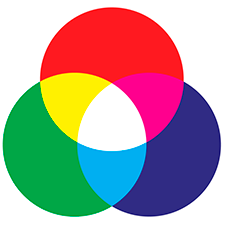
Döşeme menüsünü özelleştirmek için hızlı başlatma düğmesi özellikleri gereklidir. Düğme özellikleri iki durumda görünür.
Hepsinin belirli özelliklerini aynı anda değiştirmek için birkaç düğme seçebilirsiniz. Seçilen düğmeler sağ üst köşede onay işaretleriyle işaretlenecektir.
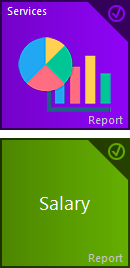
Özellikler penceresi seçilen düğmelerin sayısını gösterecektir.
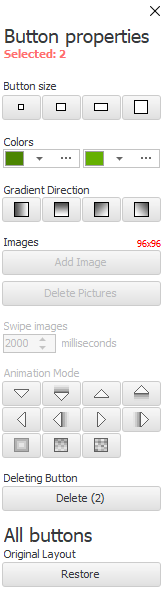
Bazı özelliklerin yalnızca tek bir düğme seçildiğinde değiştirilebileceğini unutmayın.
Her şeyden önce, her düğme için boyutu ayarlayın.
Komut ne kadar önemliyse, düğme o kadar büyük olmalıdır.
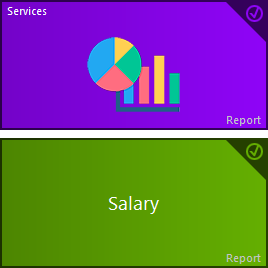
Düğmenin rengi, tek bir renk veya degrade olarak ayarlanabilir.
İki farklı renk ayarlarsanız, degradenin yönünü de belirleyebilirsiniz.
Düğmenin amacını daha net hale getirmek için düğmeye bir resim ekleyebilirsiniz. Küçük bir düğme için görüntü boyutu kesinlikle 96x96 piksel olmalıdır. Ve herhangi bir grafik düzenleyicideki büyük bir düğme için 200x200 piksel boyutunda bir resim hazırlanmalıdır.
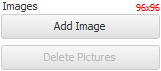
Düğme için bir görüntü olarak şeffaf PNG dosyaları kullanın.
Bir buton için birden fazla resim yüklerseniz, sırayla görünecektir. Böylece animasyon görünecektir.
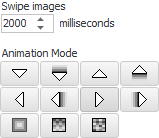
Animasyon için, değişen görüntülerin hızını belirlemek mümkün olacaktır. Ayrıca animasyon modunu seçin. Resimler farklı kenarlardan fırlayabilir, yumuşak bir şekilde dışarı çıkabilir, saydamlıktan uzak görünebilir, vb.
Birkaç değişen resim birbirinden sadece biraz farklıysa, animasyon daha ilginç görünecektir.
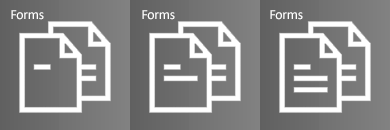

Bir düğme gerekli değilse, kaldırılabilir.

Denediyseniz ve istediğinizi alamadıysanız, hızlı başlatma düğmeleri için orijinal ayarları kolayca geri yükleyebilirsiniz.
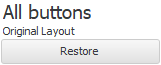
Özelliklerin kaybolması için butonun seçimi kaldırılmalıdır. Bunu yapmak için, hızlı başlatma düğmesine sağ fare düğmesini çift tıklayabilirsiniz. Veya hızlı başlatma düğmelerinin arasında bir yerde boş bir alana sağ tıklayın.
Diğer yararlı konular için aşağıya bakın:
![]()
Evrensel Muhasebe Sistemi
2010 - 2024